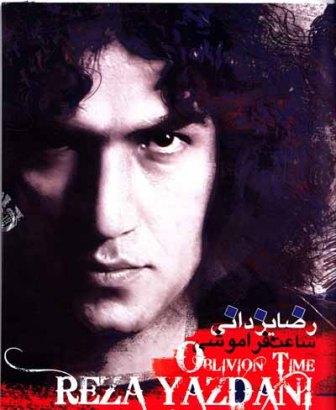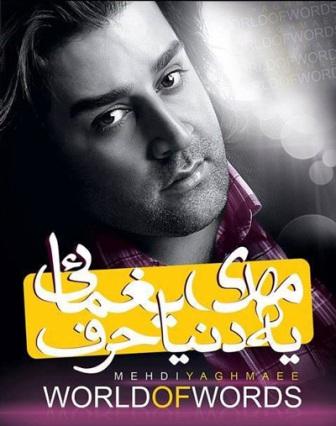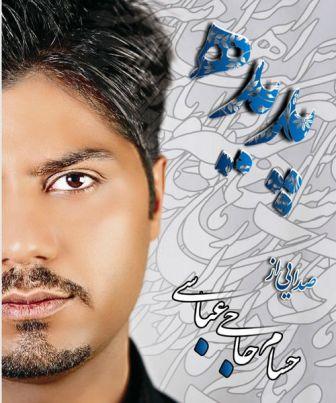مراحل کار به این صورت است که ابتدا فلش خود را(که حداقل باید 2.5 گیگ فضای خالی داشته باشد) به صورت مناسب فرمت می کنیم و سپس فایل های ویندوز 7 را بر روی آن کپی می کنیم. همین!

بعد از اتصال فلش به سیستم، وارد محیط Command Prompt شوید. اگر در ویندوز ویستا و یا 7 هستید، cmd را سرچ کنید و سپس دکمه های ctrl + shift + enter را فشار دهید تا با مجوز مدیر این پنجره را باز کنید.
دستور diskpart را وارد کنید تا وارد محیط مدیریتی دیسک های کامپیوترتان شوید.
در قسمت بعد باید دیسک فلش خود را انتخاب کنید. در سیستم های معمولی که فقط یک هارد دارند، دیسک فلش شما با نام disk 1 شناخته خواهد شد. اگر مطمئن نیستید می توانید از دستور list disk استفاده کنید.
بعد از پیدا کردن فلش خود، دستور select disk 1 را وارد کنید تا فلش شما در حالت انتخاب قرار گیرد.
سپس دستور clean را وارد کنید تا فلش شما به حالت خام در بیاید.
در این قسمت باید یک پارتیشن اصلی بر روی فلشتان ایجاد کنید. بنابراین دستور create partition primary را وارد کنید. هم اکنون یک پارتیشن از نوع Primary ساخته اید. در این قسمت با دستور list partition لیست پارتیشن ها را مشاهده کنید.( البته مسلما در این حالت یک پارتیشن با نام partition 1 خواهید داشت) حالا دستور select partition 1 را وارد کنید تا پارتیشن مورد نظر به حالت انتخاب در بیاید.
سپس دستور active را وارد کنید تا پارتیشن مورد نظر Active شود.
حالا باید فلش را فرمت کنیم. دستور format fs=ntfs را وارد کنید تا فلش با فایل سیستمی NTFS فرمت شود.
بعد از اتمام این مرحله تنها کاری که می ماند وارد کردن دستور assign است
تا یک حرف به درایو فلش خود اختصاص دهیم. اگر هم می خواهید خودتان یک حرف
مشخص کنید که به درایو فلشتان اختصاص داده شود می توانید از دستورassign letter K استفاده کنید که مسلما می توانید به جای حرف K، از حرف دیگری استفاده کنید.
این
مراحل بسیار ساده هستند و این توضیحات فقط برای آگاهی از عملکرد هر دستور
بود. ضمن اینکه تمام این کار ها را می توانید از طریق کنسول Disk Managment و در محیط گرافیکی نیز می توانید انجام دهید. اتمام این مراحل را می توانید در شکل زیر مشاهده کنید.
ضمن این که دستور diskpart در نسخه های پیشین ویندوز نیز وجود داشته و بسیار هم دستور پرکاربردی بوده و هست. بنابراین تصور نکیند صرفا در ویندوز 7 قادر به انجام چنین کاری هستید.
حالا تنها کاری که می ماند این است که DVD ویندوز 7 را در داخل کامپیوتر قرار دهید و تمام محتویات آن را در فلش خود کپی کنید. کار تمام است. حالا روی هر کامپیوتری که قصد نصب ویندوز 7 از روی این فلش را دارید کافی است با وارد شدن به تنظیمات BIOS آن را طوری تنظیم کنید که از فلش بوت شود.